Балшық, бұлыңғыр фонның суреттегі әсері қазір бұрынғыдан да танымал. Ұқсас әсерге камерадағы арнайы параметрлермен және ысырма жылдамдығымен қол жеткізуге болады. Егер сізде әдеттегі фоны бар сурет болса және оны бұлыңғыр еткіңіз келсе, мұнда тек фотошоп көмектеседі. Мұндай әсерге қалай қол жеткізуге болады, төменде сипатталған.

Нұсқаулық
1-қадам
Фонды өзгерткіңіз келетін жерді таңдаңыз. Алдыңғы қатарда үлкен фигура бар жоғары сапалы кескінді таңдаған дұрыс - бұл жағдайда соңғы нәтиже әлдеқайда жақсы көрінеді. Өте ұсақ бөлшектері бар фотосуреттерден аулақ болуға тырысыңыз - мысалы, қыздың шашы жайылған суретке ұқсас әсер ету өте қиын болады.

2-қадам
Енді Adobe Photoshop бағдарламасын іске қосып, жұмыс істейтін фотосуретті ашыңыз. Бұл фотосуретте өң әлдеқайда бұлыңғыр, содан кейін біз әсерді күшейтеміз.
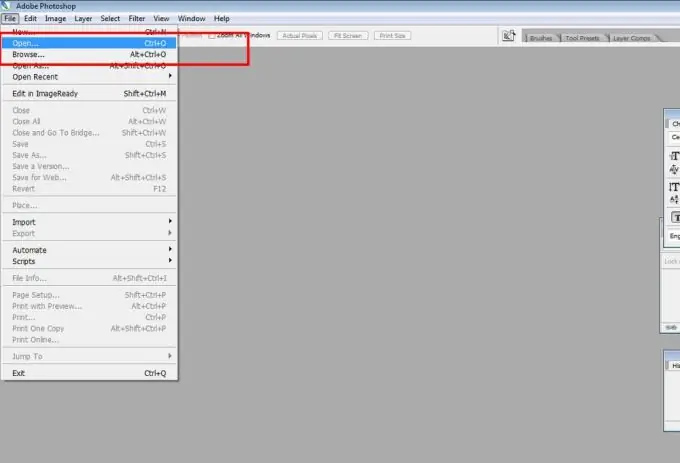
3-қадам
Енді құралдар тақтасынан 'қалам құралын' таңдаңыз. Жоғарғы жолақта шаршыда қауырсын бар белгішені таңдаңыз.
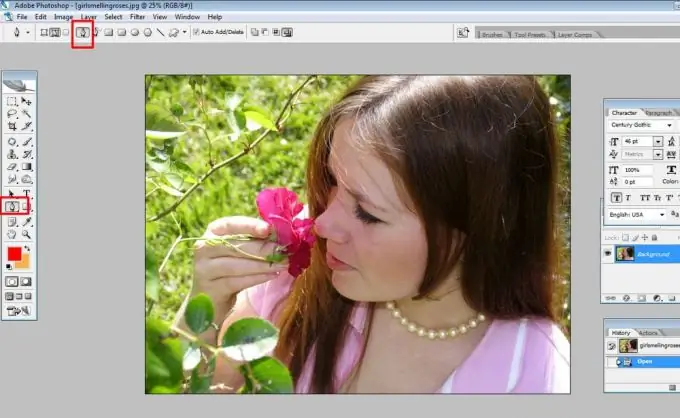
4-қадам
Қаламды пайдаланып, контур бойына нүктелер қойып, алдыңғы қатарда болатын пішінді көрсетіңіз. Біздің жағдайда, бұл қыздың және гүлдің фигурасы, сонымен қатар біз жапырақтың бір бөлігін алдыңғы қатардан аламыз. Кескіннің бөлшектерін «кесіп тастамай» мұқият қадағалап көріңіз. Контурдың артында қалатындардың бәрі бұлыңғыр фон болады. Егер сіз жолды біркелкі іздей алмасаңыз, онда аз жерден көбірек орын алған жақсы - болашақта оны түзетуге болады. Тігін бизнесінде бұл тігіске арналған деп аталады.
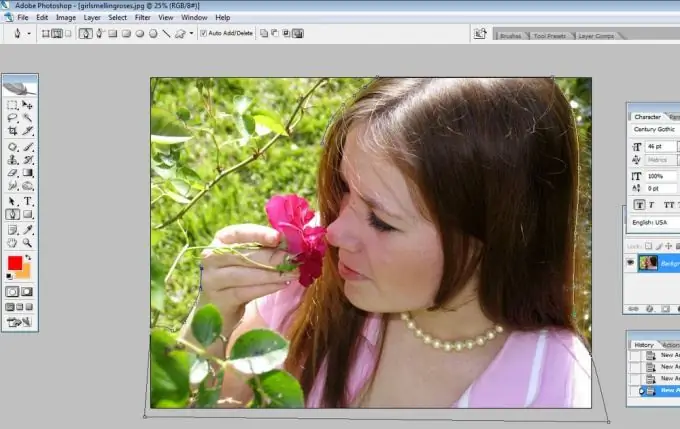
5-қадам
Тінтуірдің оң жақ түймешігімен суретті шертіп, 'Таңдау' командасын таңдаңыз. Сіздің объектіңіз енді нүктелік сызықпен ерекшеленеді.
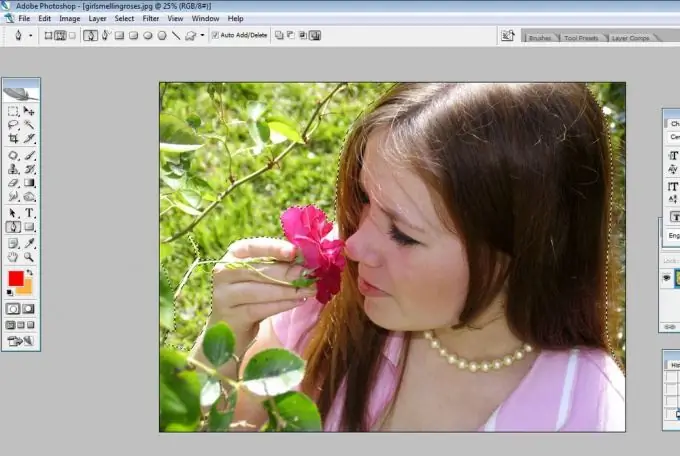
6-қадам
Жоғарғы мәзірден ‘Таңдау’, содан кейін ‘Кері’ пәрменін таңдаңыз. Енді бізде объект емес, фон таңдалған.

7-қадам
Енді жоғарғы мәзірде ‘Сүзгі’ қойындысын, содан кейін ‘Бұлыңғырлау’, содан кейін ‘Гаусстың бұлыңғырлануы’ тармағын таңдаңыз.
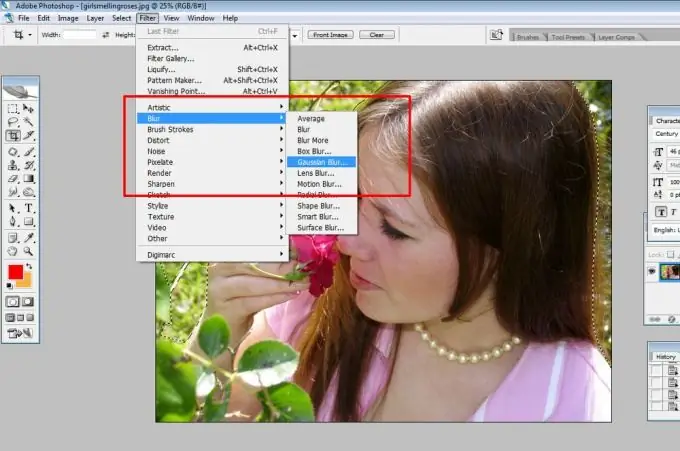
8-қадам
Пайда болған терезеде қажетті мәнді орнатыңыз. Бұл жағдайда біз 20-ны таңдаймыз.
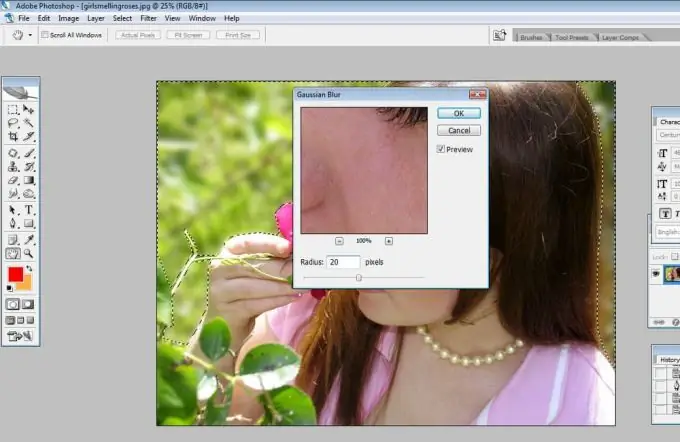
9-қадам
Содан кейін, қажет болса, «бұлыңғырлық құралын» алыңыз да, заттың айналасындағы шеттерін қосымша бұлыңғыр ету үшін жұқа щетканы қолданыңыз. Сурет шынайы болып шығуы үшін, жолдың өзін түсірмеуге тырысыңыз.
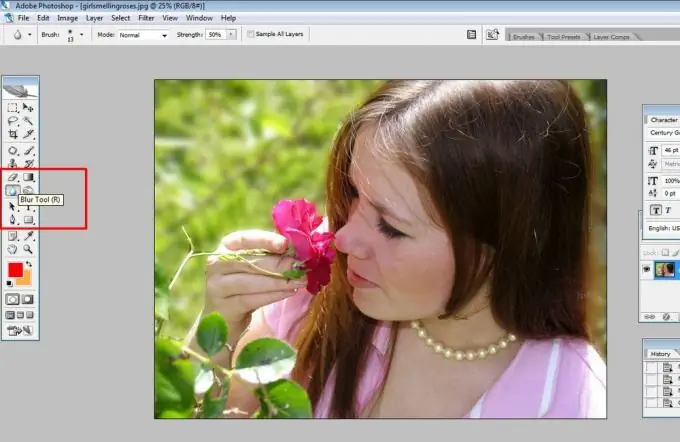
10-қадам
Енді суретті қажет форматта сақтаңыз.






